Excel货币格式设置方法详解
2025-08-27 17:45:54
0浏览
收藏
想要让Excel表格中的数字更直观地呈现金额?本文为你提供详尽的Excel货币格式设置教程,助你轻松搞定财务数据!无论你是想快速应用“货币”或“会计专用”格式,还是需要自定义货币符号,本文都将一步步指导你。还在为负数显示异常或文本格式转换而烦恼吗?别担心,我们为你提供了详细的解决方案。更有批量设置技巧,如格式刷、选择性粘贴和填充功能,让你效率倍增。掌握Excel货币格式设置,让你的数据分析更专业、更高效!
Excel设置货币格式可让数字更像金额,便于阅读;在“开始”选项卡的“数字”区选择“货币”或“会计专用”,前者符号紧邻数字,后者符号左对齐、负数用括号、零显示为短横线,适合财务报表;也可右键“设置单元格格式”进行详细设定,支持自定义货币符号;若显示异常,需检查区域设置或确保数据为数字格式,可用“分列”转换文本;批量设置可用格式刷、选择性粘贴或填充功能快速应用。
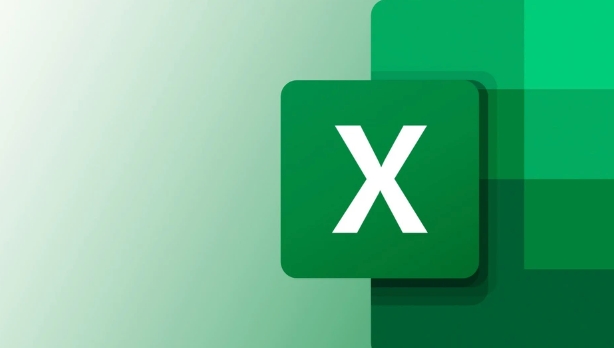
好了,本文到此结束,带大家了解了《Excel货币格式设置方法详解》,希望本文对你有所帮助!关注golang学习网公众号,给大家分享更多文章知识!
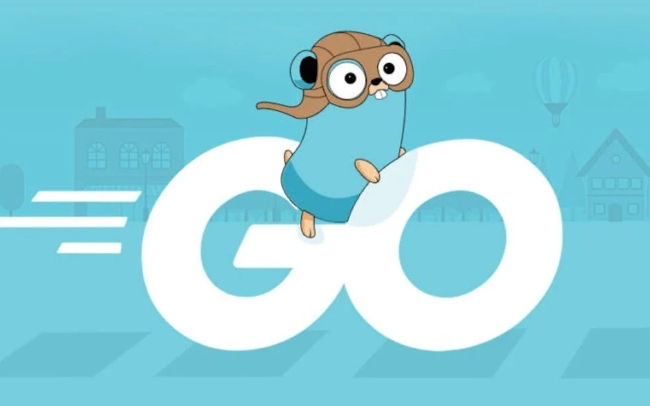 Golang测试优化:并行与缓存技巧全解析
Golang测试优化:并行与缓存技巧全解析
- 上一篇
- Golang测试优化:并行与缓存技巧全解析
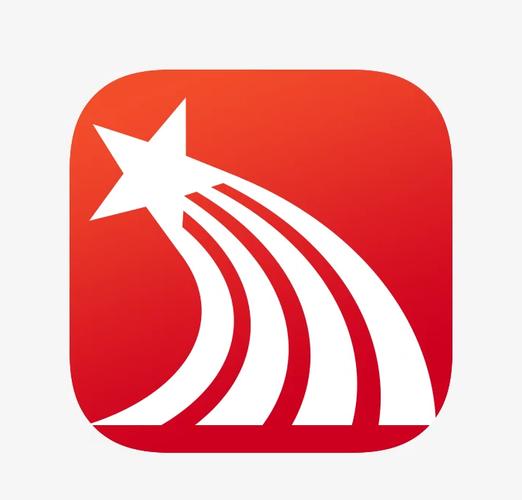
- 下一篇
- 学习通密码找回教程详解
查看更多
最新文章
-
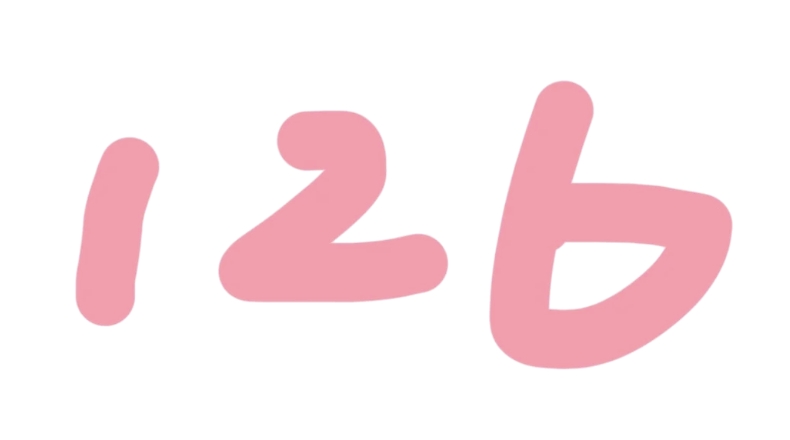
- 文章 · 软件教程 | 6分钟前 |
- 126邮箱经典版登录地址
- 148浏览 收藏
-
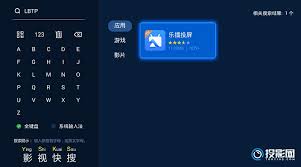
- 文章 · 软件教程 | 7分钟前 |
- 乐播投屏收费吗?免费功能详解
- 429浏览 收藏
-

- 文章 · 软件教程 | 7分钟前 |
- 爱发电账号多端同步更新指南
- 451浏览 收藏
-

- 文章 · 软件教程 | 16分钟前 |
- QQ音乐官网登录入口及PC版网址
- 218浏览 收藏
-
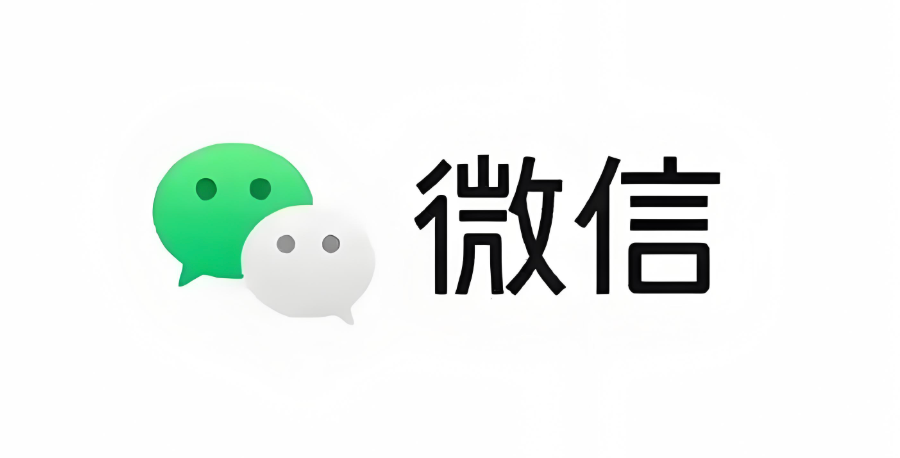
- 文章 · 软件教程 | 16分钟前 |
- 微信实名认证支持哪些证件?身份证护照回乡证详解
- 118浏览 收藏
-
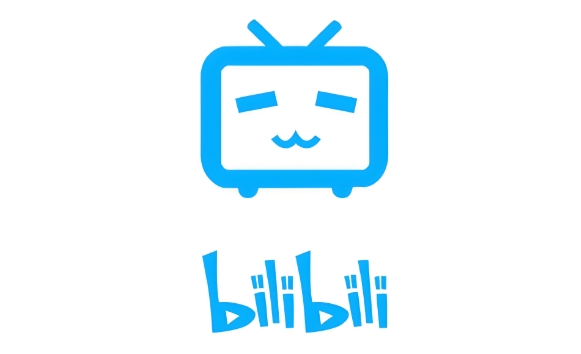
- 文章 · 软件教程 | 18分钟前 |
- B站视频被谁收藏了?查看方法揭秘
- 203浏览 收藏
-

- 文章 · 软件教程 | 19分钟前 |
- 263企业邮箱垃圾设置与名单管理技巧
- 120浏览 收藏
-
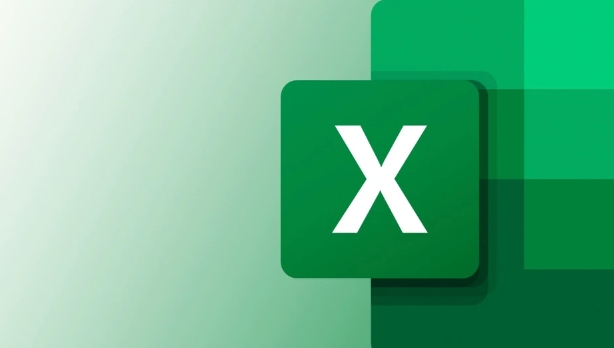
- 文章 · 软件教程 | 20分钟前 |
- Excel未保存文件怎么恢复?
- 277浏览 收藏
查看更多
课程推荐
-

- 前端进阶之JavaScript设计模式
- 设计模式是开发人员在软件开发过程中面临一般问题时的解决方案,代表了最佳的实践。本课程的主打内容包括JS常见设计模式以及具体应用场景,打造一站式知识长龙服务,适合有JS基础的同学学习。
- 543次学习
-

- GO语言核心编程课程
- 本课程采用真实案例,全面具体可落地,从理论到实践,一步一步将GO核心编程技术、编程思想、底层实现融会贯通,使学习者贴近时代脉搏,做IT互联网时代的弄潮儿。
- 516次学习
-

- 简单聊聊mysql8与网络通信
- 如有问题加微信:Le-studyg;在课程中,我们将首先介绍MySQL8的新特性,包括性能优化、安全增强、新数据类型等,帮助学生快速熟悉MySQL8的最新功能。接着,我们将深入解析MySQL的网络通信机制,包括协议、连接管理、数据传输等,让
- 500次学习
-

- JavaScript正则表达式基础与实战
- 在任何一门编程语言中,正则表达式,都是一项重要的知识,它提供了高效的字符串匹配与捕获机制,可以极大的简化程序设计。
- 487次学习
-

- 从零制作响应式网站—Grid布局
- 本系列教程将展示从零制作一个假想的网络科技公司官网,分为导航,轮播,关于我们,成功案例,服务流程,团队介绍,数据部分,公司动态,底部信息等内容区块。网站整体采用CSSGrid布局,支持响应式,有流畅过渡和展现动画。
- 485次学习
查看更多
AI推荐
-

- ChatExcel酷表
- ChatExcel酷表是由北京大学团队打造的Excel聊天机器人,用自然语言操控表格,简化数据处理,告别繁琐操作,提升工作效率!适用于学生、上班族及政府人员。
- 3203次使用
-

- Any绘本
- 探索Any绘本(anypicturebook.com/zh),一款开源免费的AI绘本创作工具,基于Google Gemini与Flux AI模型,让您轻松创作个性化绘本。适用于家庭、教育、创作等多种场景,零门槛,高自由度,技术透明,本地可控。
- 3416次使用
-

- 可赞AI
- 可赞AI,AI驱动的办公可视化智能工具,助您轻松实现文本与可视化元素高效转化。无论是智能文档生成、多格式文本解析,还是一键生成专业图表、脑图、知识卡片,可赞AI都能让信息处理更清晰高效。覆盖数据汇报、会议纪要、内容营销等全场景,大幅提升办公效率,降低专业门槛,是您提升工作效率的得力助手。
- 3446次使用
-

- 星月写作
- 星月写作是国内首款聚焦中文网络小说创作的AI辅助工具,解决网文作者从构思到变现的全流程痛点。AI扫榜、专属模板、全链路适配,助力新人快速上手,资深作者效率倍增。
- 4554次使用
-

- MagicLight
- MagicLight.ai是全球首款叙事驱动型AI动画视频创作平台,专注于解决从故事想法到完整动画的全流程痛点。它通过自研AI模型,保障角色、风格、场景高度一致性,让零动画经验者也能高效产出专业级叙事内容。广泛适用于独立创作者、动画工作室、教育机构及企业营销,助您轻松实现创意落地与商业化。
- 3824次使用
查看更多
相关文章
-
- pe系统下载好如何重装的具体教程
- 2023-05-01 501浏览
-
- qq游戏大厅怎么开启蓝钻提醒功能-qq游戏大厅开启蓝钻提醒功能教程
- 2023-04-29 501浏览
-
- 吉吉影音怎样播放网络视频 吉吉影音播放网络视频的操作步骤
- 2023-04-09 501浏览
-
- 腾讯会议怎么使用电脑音频 腾讯会议播放电脑音频的方法
- 2023-04-04 501浏览
-
- PPT制作图片滚动效果的简单方法
- 2023-04-26 501浏览







